概要
鳥取大学Gmailの利用において、メールの差出人を旧ドメインの個人アドレス(例 xxx@med.tottori-u.ac.jp)や所属組織のメーリングリスト(例 xxx@ml.adm.tottori-u.ac.jp)などに変更して送信したい場合は、事前にGmail上で設定が必要になります。
設定説明
Gmailへ別の差出人アドレスを追加
1.Gmailへログイン後、「右上の歯車マーク」-「設定」-「アカウント」-「他のメールアドレスを追加」をクリックします。
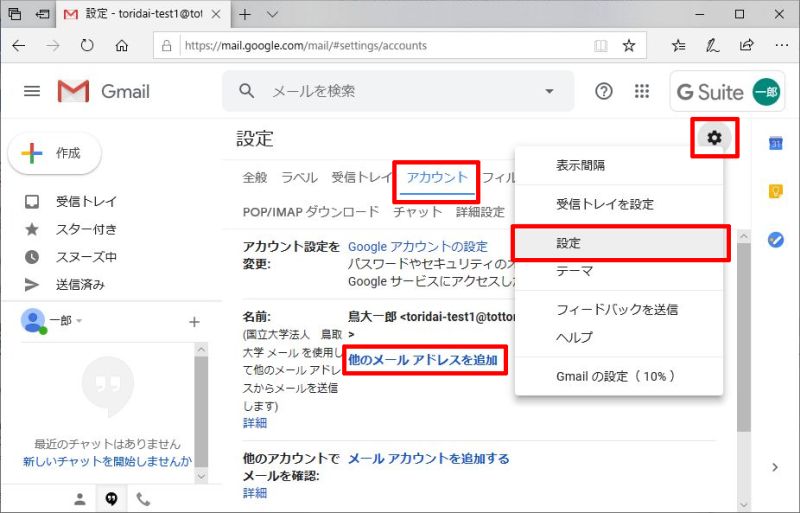
2.「自分のメールアドレスを追加」画面で次の値を入力した後、「次のステップ」をクリックします。
名前:送信者氏名や組織名等
メールアドレス:別の差出人アドレス(例1:xxx@med.tottori-u.ac.jp(旧ドメイン)、例2:xxx@ml.adm.tottori-u.ac.jp(メーリングリスト))
エイリアスとして扱います。:チェック無
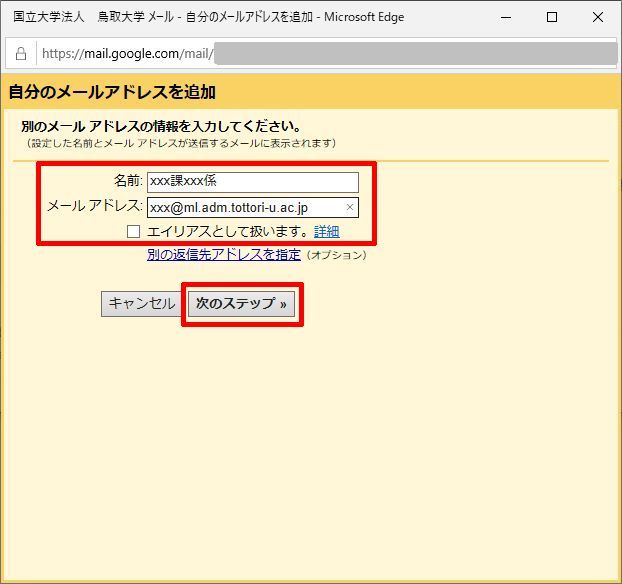
3.追加するメールアドレスを確認の上、「確認メールの送信」をクリックします。
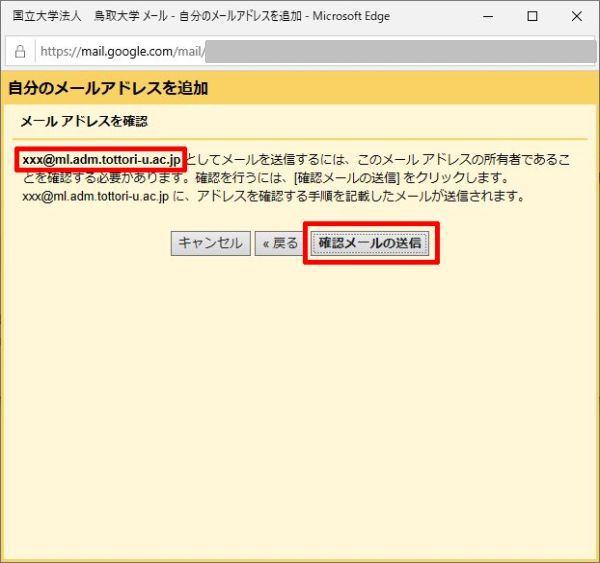
4.以下の文面のメールが追加するメールアドレス宛に届きます。
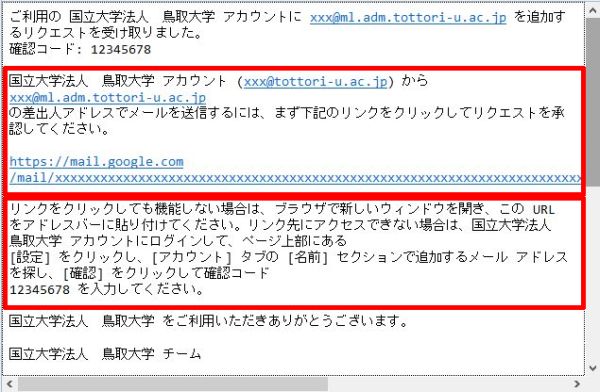
5.「自分のメールアドレスを追加」画面は以下のような表示となります。4.で届いた「確認メール」のリンクをクリックするか、もしくは「確認メール」中に記載されている確認コードを入力し「確認」をクリックします。
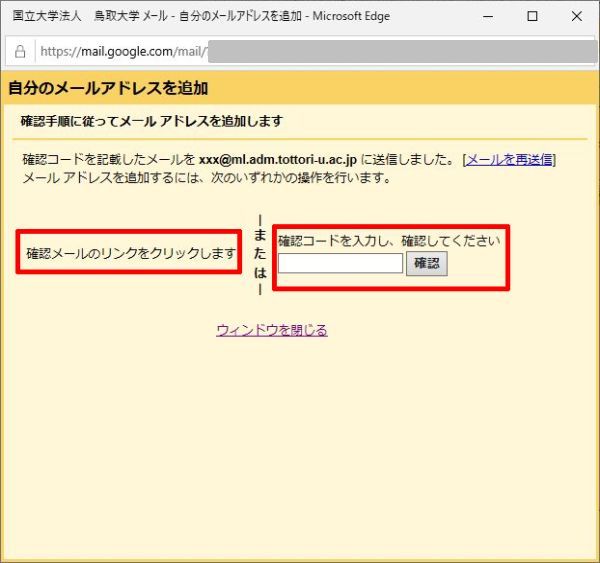
5.以上で設定は完了です。この後に、各メールソフトにおいて今回追加した別の差出人アドレスで送信を行ってください。
